5 Lý Do Khiến iPad Tụt Pin Nhanh Khi Không Sử Dụng Và Cách Khắc Phục
Có bao giờ bạn thắc mắc vì sao iPad tụt nhanh khi không sử dụng ? Sáng ra kiểm tra mà thấy chiếc iPad của mình hao hụt 10 – 20% pin dù chỉ để yên một chỗ, đó là một vấn đề khiến không ít người dùng lo lắng. Nếu cứ để kéo dài, pin iPad có thể bị chai, ảnh hưởng trực tiếp đến hiệu suất và tuổi thọ thiết bị. GLAB đã tổng hợp những bí quyết đơn giản nhưng cực kỳ hiệu quả để giúp bạn kéo dài thời lượng pin cho iPad, ngay cả khi bạn không dùng đến.
1. Tình Trạng iPad Tụt Pin Khi Không Sử Dụng Là Gì ?
Tình trạng này xảy ra khi iPad của bạn đang ở chế độ chờ (màn hình tắt, không có thao tác sử dụng) nhưng dung lượng pin vẫn giảm đi sau vài giờ hoặc qua đêm. Mức hao hụt phổ biến thường dao động từ 5% – 20%. thậm chí còn nhiều hơn nếu có nhiều ứng dụng hoặc dịch vụ chạy ngầm.
Dấu hiệu nhận biết:
- Dù bạn đã thoát hết các ứng dụng và không sử dụng iPad, pin vẫn giảm liên tục qua đêm.
- iPad nóng nhẹ khi không dùng, không cắm sạc hay chạy ứng dụng nặng.
- Thời lượng pin tụt nhanh hơn bình thường dù không sử dụng nhiều.
- Thống kê pin cho thấy ứng dụng chạy ngầm dù không được mở trực tiếp.
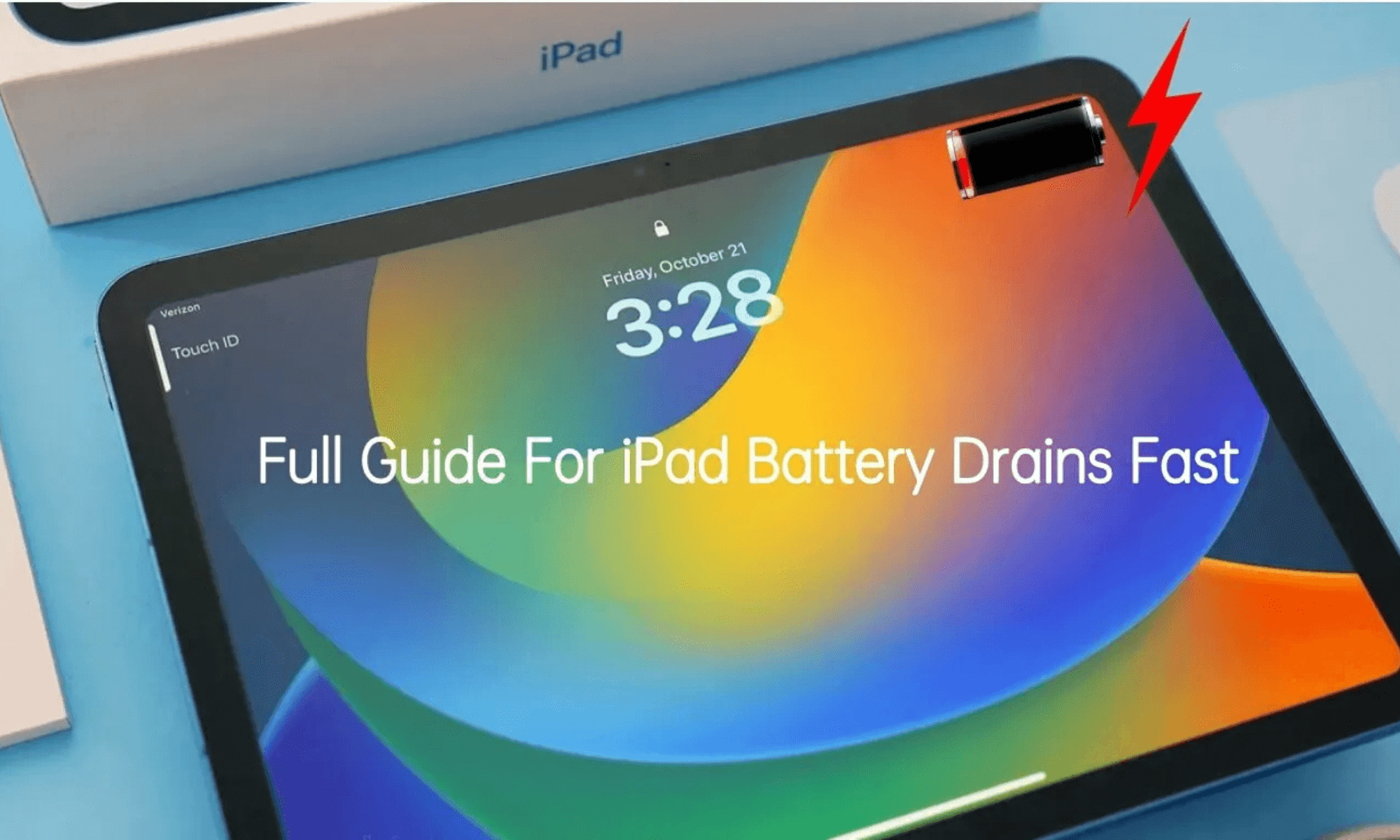
2. Nguyên Nhân iPad Tụt Pin Khi Không Sử Dụng
Việc xác định nguyên nhân là rất quan trọng để có giải pháp khắc phục hiệu quả. Tình trạng tụt pin kéo dài không chỉ ảnh hưởng đến trải nghiệm mà còn làm giảm tuổi thọ pin và hiệu suất thiết bị.
Các nguyên nhân phổ biến:
- Ứng dụng chạy nền ( dữ liệu, thông báo hoặc đồng bộ hóa ) ngay cả khi bạn không mở chúng.
- Luôn bật GPS, một tính năng tiêu hao pin khá mạnh nếu được bật liên tục.
- Kết nối không dây (Wifi, Bluetooth, Airdrop) luôn bật, gây hao pin ngay cả khi không sử dụng.
- Thông báo đẩy từ ứng dụng kích hoạt màn hình iPad hoặc rung, tiêu tốn năng lượng.
- Pin iPad bị chai, khả năng giữ điện kém đi và tự xả điện nhanh ngay cả khi không dùng.
- Lỗi hệ điều hành hoặc bản cập nhật có thể khiến hệ thống hoạt động ngầm nhiều hơn.
- Widget và hình nền động có thể tiêu tốn CPU/GPU dù ở màn hình chờ.
- Đồng bộ iCloud và dữ liệu nền tự động làm hao pin nhanh hơn bình thường.
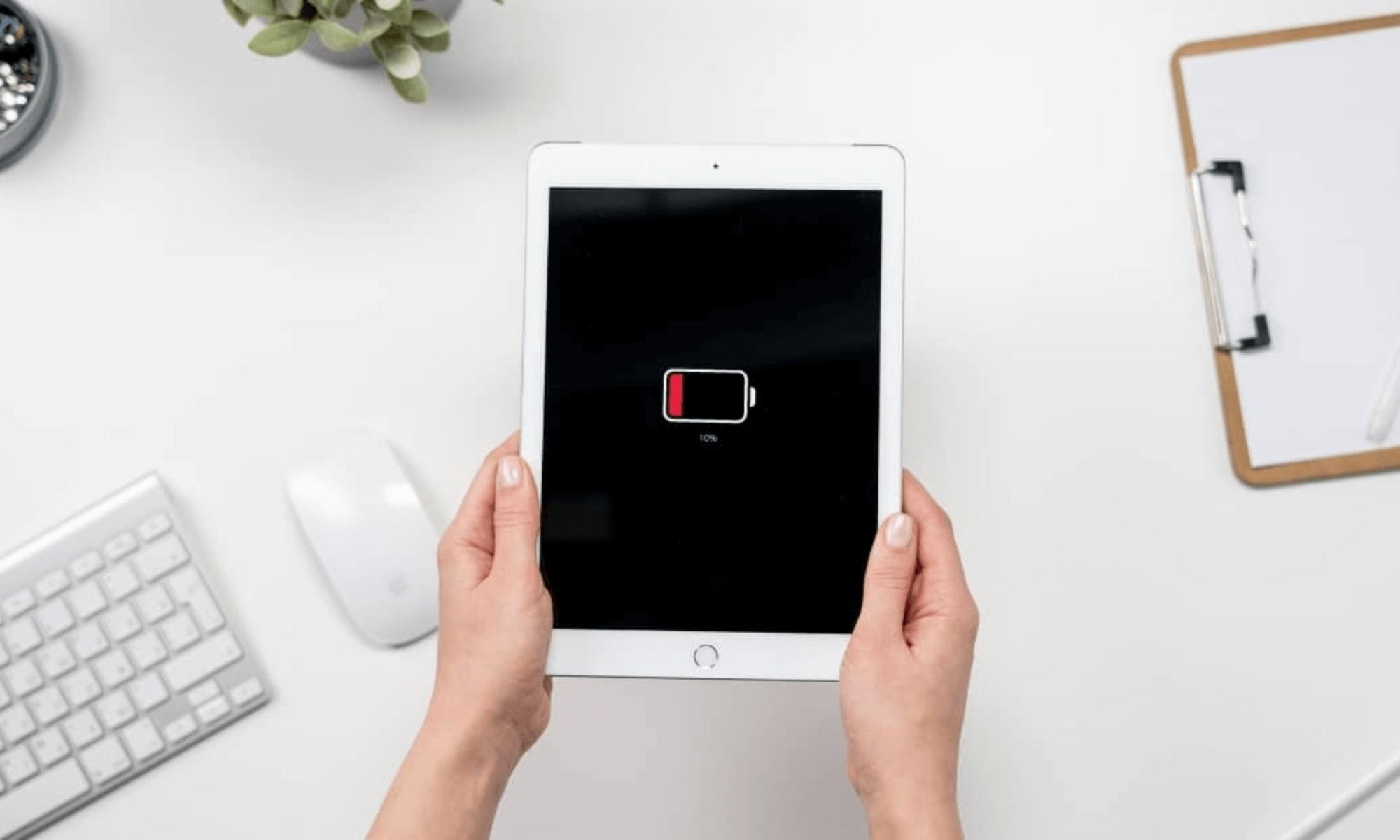
3. Cách Khắc Phục Tình Trạng iPad Tụt Pin Khi Không Sử Dụng Hiệu Quả
Dưới đây là các bước bạn có thể thực hiện để cải thiện tình trạng tụt pin trên iPad:
3.1. Tắt Tính Năng Làm Mới Ứng Dụng Trong Nền Sửa Lỗi iPad Tụt Nhanh Khi Không Sử Dụng
Tính năng này cho phép các ứng dụng tự động làm mới nội dung ngay cả khi bạn không mở chúng, ví dụ như Facebook cập nhật tin tức hoặc ứng dụng báo tải nội dung mới. Điều này khiến CPU hoạt động âm thầm và tiêu tốn năng lượng.
▶︎ Vào Cài đặt > Cài đặt chung > Làm mới ứng dụng trong nền > chọn Tắt.
3.2. Tắt Các Kết Nối Không Cần Thiết (Wi-Fi, Bluetooth, Airdrop) Để Sửa Lỗi iPad Tụt Nhanh Khi Không Sử Dụng
Khi bật, các kết nối này liên tục tìm kiếm tín hiệu (Wifi tìm mạng, Bluetooth tìm thiết bị, Airdrop dò tìm người dùng lân cận). Ngay cả khi bạn không tương tác, các hoạt động này vẫn diễn ra trong nền và tiêu hao pin.
▶︎ Vuốt từ góc trên bên phải màn hình xuống (đối với iPad có Face ID). Hoặc vuốt từ dưới lên (đối với iPad có nút Home) để mở Trung tâm điều khiển. Tắt Wifi, Bluetooth và Airdrop nếu không sử dụng.
3.3. Xác Định Và Giới Hạn Các Ứng Dụng Tiêu Thụ Pin Bất Thường
Một số ứng dụng, đặc biệt là mạng xã hội, dịch vụ trực tuyến. Hoặc trò chơi, có xu hướng duy trì kết nối mạng và xử lý dữ liệu ngay cả khi chạy ngầm, gây hao pin lớn.
- Vào Cài đặt > Pin.
- Kiểm tra danh sách ứng dụng và tỷ lệ tiêu thụ pin trong 24 giờ hoặc 10 ngày gần nhất.
- Xem xét tắt chạy nền, giới hạn quyền hoặc gỡ bỏ các ứng dụng ngốn pin quá mức.
3.4. Tắt Thông Báo Từ Các Ứng Dụng Không Cần Thiết
Mỗi lần thông báo đến, hệ thống sẽ kích hoạt màn hình, rung hoặc phát âm thanh. Với tần suất dày đặc, những hoạt động này làm iPad tiêu tốn năng lượng một cách không cần thiết.
▶︎ Truy cập Cài đặt > Thông báo > chọn ứng dụng cụ thể > tắt Cho phép thông báo đối với những ứng dụng không quan trọng.
3.5. Cập Nhật Hệ Điều Hành iPadOS Lên Phiên Bản Mới Nhất
Các bản cập nhật thường bao gồm tối ưu hóa hệ thống, sửa lỗi tụt pin hoặc lỗi chạy ngầm gây hao năng lượng. Do đó, cập nhật định kỳ là bước thiết yếu để đảm bảo thiết bị hoạt động ổn định và tiết kiệm pin hơn.
▶︎ Truy cập Cài đặt > Cài đặt chung > Cập nhật phần mềm > kiểm tra và cài đặt nếu có phiên bản mới.
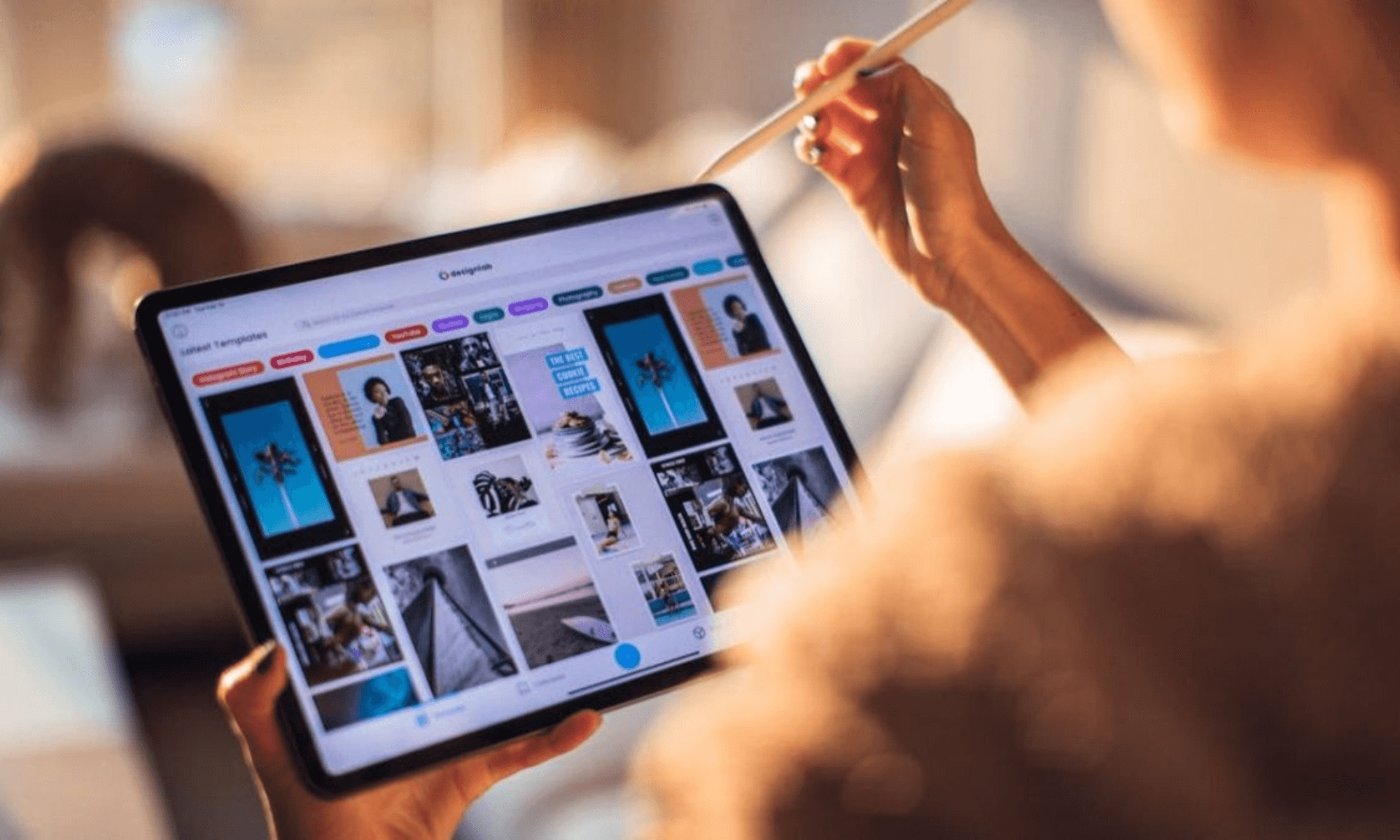
3.6. Kích Hoạt Chế Độ “Nguồn Điện Thấp” (Nếu Có Hỗ Trợ) Khi iPad Tụt Nhanh Khi Không Sử Dụng
Tính năng này đặc biệt hữu ích khi bạn cần duy trì pin trong thời gian dài mà không sử dụng thiết bị, như khi để máy qua đêm hoặc trong các chuyến đi. Chế độ này sẽ tạm thời giảm hoặc tắt một số tính năng nền để tiết kiệm pin.
▶︎ Vào Cài đặt > Pin > bật Chế độ nguồn điện thấp (áp dụng với các dòng iPadOS mới và iPad hỗ trợ tính năng này).
3.7. Đặt Lại Tất Cả Cài Đặt Hệ Thống Nếu Các Biện Pháp Trên Không Hiệu Quả
Đặt lại toàn bộ cài đặt sẽ khôi phục thiết bị về trạng thái mặc định (không xóa dữ liệu cá nhân). Từ đó loại bỏ những thiết lập không tối ưu hoặc lỗi phát sinh trong quá trình sử dụng.
▶︎ Truy cập Cài đặt > Cài đặt chung > Chuyển hoặc đặt lại iPad > Đặt lại > Đặt lại tất cả cài đặt.
Tình trạng iPad tụt pin khi không sử dụng không chỉ ảnh hưởng đến trải nghiệm người dùng mà còn tiềm ẩn nguy cơ làm giảm tuổi thọ thiết bị nếu không được xử lý kịp thời. Hy vọng với những thông tin trên, bạn đã hiểu rõ hơn về các nguyên nhân khiến iPad tụt pin nhanh dù không sử dụng và biết cách khắc phục hiệu quả. Đừng để tình trạng này ảnh hưởng đến trải nghiệm của bạn.
Đọc Thêm:
- iPad Không Có Điểm Truy Cập Cá Nhân Là Lỗi Gì Và Cách Sửa?
- iPad Bật Nguồn Chỉ Hiện Logo Xong Lại Tắt Là Lỗi Gì Và Cách Khắc Phục ?
- Cách Sửa Lỗi Bàn Phím Bị Tách Hoặc Nhỏ Trên iPad
Hãy thường xuyên đón xem và theo dõi BLOG của GLAB để cập nhật thêm nhiều mẹo hữu ích khác nhé! Nếu bạn cần hỗ trợ sửa chữa iPad, hãy đặt hẹn ngay tại GLAB hôm nay để được kiểm tra và khắc phục nhanh chóng.



